Mange kontorfolk kender Word’s opdeling og sammenlægning færdigheder, men hvordan kan man flette og opdele PDF-dokumenter? Online PDF-sammensmeltning og PDF-opdelingsvejledninger er også uklare, hvilket tilføjer en masse vanskeligheder til opdeling og fletning af PDF-dokumenter.
Lad mig introducere teknikkerne for PDF-opdeling og PDF-fusion i dag.
PDF-opdeling og PDF-fusion kræver en PDF-editor og SanPDF-værktøjet til permanente gratis forsøg anbefales.
SanPDF er udviklet af teamet af Sanshangyun Technology Co., Ltd, og understøtter forskellige dokumentformater, f.eks PDF og e-bog. Det giver også muligheden for at konvertere mellem PDF og office Dokumenter.
Vi er forpligtet til at skabe praktisk og intelligente produkter til internetbrugere. Vi håber at udvikle applikation software til dit liv og kontor gennem teknisk innovation og humaniseret design koncept. Vi ønsker at hjælpe dig med at forbedre din arbejdseffektivitet og bringe mere bekvemmelighed i dit liv og gøre dit liv rige og farverige.
SanPDF understøtter flere filformater såsom PDF, XPS, DjVu, CHM, Mobi, EPUB e-bøger og tegneserier.
SanPDF kan hjælpe dig med at realisere PDF filkonvertering såsom PDF til Word (.doc, .docx), PDF til Excel (.xls, .xlsx), PDF til PPT (.ppt, .pptx), Word til PDF, Excel til PDF, PPT til PDF og PDF til JPEG, PNG, BMP-billede, delt eller flet PDF.
Nedenfor præsenterer jeg dig forSanPDF-værktøjs downloadog brug fletning og opdeling af PDF-funktionstrin.
Lad mig først introducere brugen af splitfunktionen. Begynd at bruge vores produkter, og gå til sanpdf.com-hjemmesiden. Når du har klikket på knappen “Download nu”, begynder browseren at downloadeSanPDF-skrivebord.
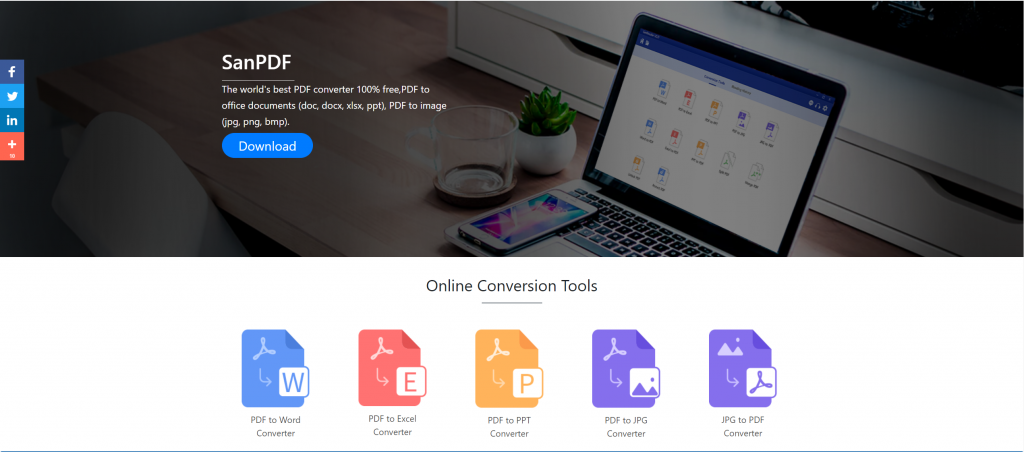
Når downloadet er afsluttet, skal du åbne den downloadede fil og begynde at installere SanPDF-klienten. Du kan vælge den ønskede installationssti, eller om du vil oprette en startmenu-mappe. Når du har valgt det, skal du klikke på installation for at starte installationen. Når installationen er afsluttet, vil der være et SanPDF-ikon på skrivebordet.
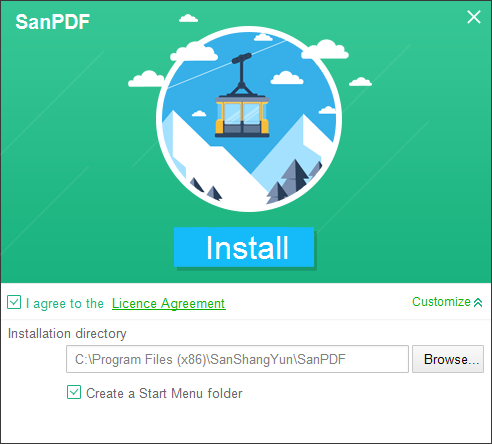
PS: Hvis du har gennemført de første to trin, skal du bruge vores søde lille hånd til at flytte musen for at åbne vores klient.
Åbn Sanpdf PC, vi er nødt til at opdele PDF-funktionen, så vi klikker nu på den fjerde række i den fjerde “pdf split” -funktionsknap
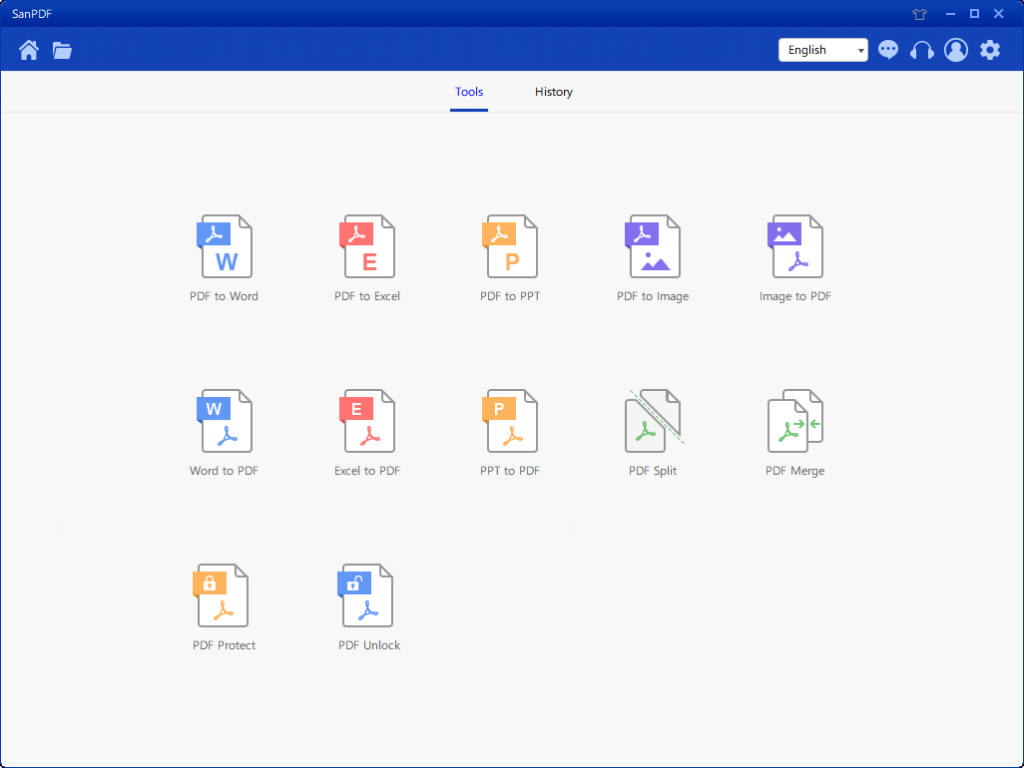
Når du har åbnet funktionen PDF Split-funktion, kan du se, at du nu går ind i denne grænseflade.
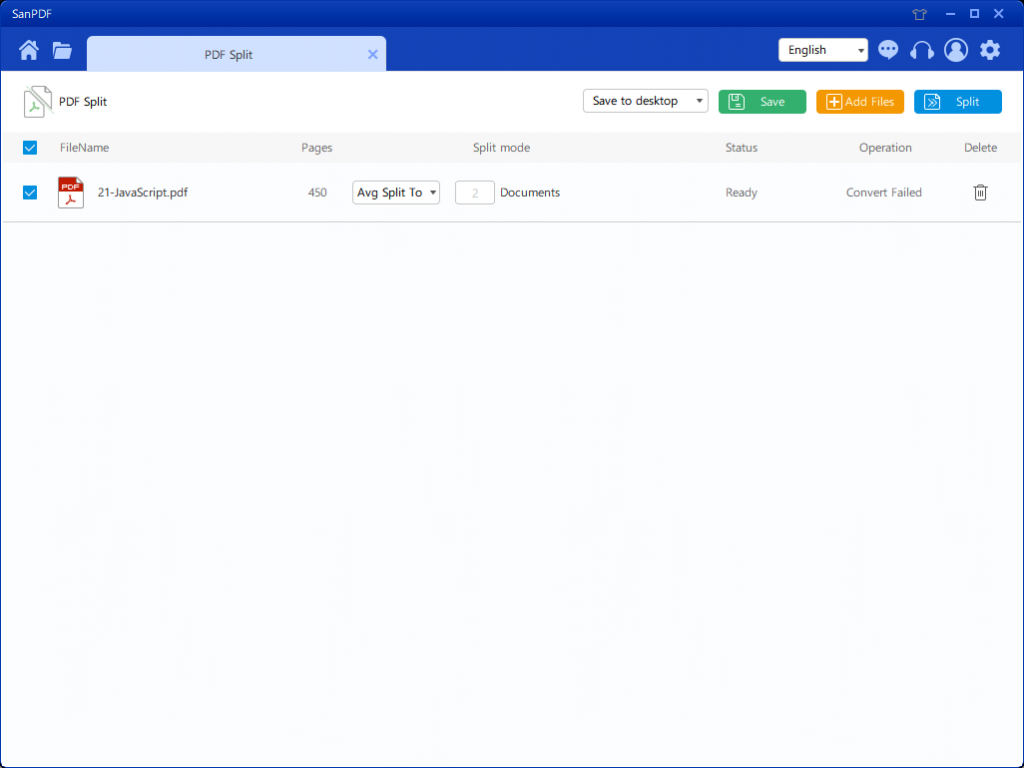
Der er tre forskellige farveknapper i øverste højre hjørne, grønt er Sava, du kan vælge hvilket specifikt bibliotek du vil gemme filen i. Den gule er Tilføj filer, som er en knap til tilføjelse af filer. Du kan klikke på denne knap for at vælge den fil, du vil opdele. Det blå er for at starte sammensmeltningen, klik på det, programmet begynder at splitte filen for dig. Når du har valgt filen, kan du se, at i rullemenuen i figuren kan du vælge, hvor du vil gemme, og hvilken type indstilling du vil opdele. Når du har valgt den ønskede indstilling, skal du klikke på den blå knap i øverste højre hjørne for at starte processen. Minut
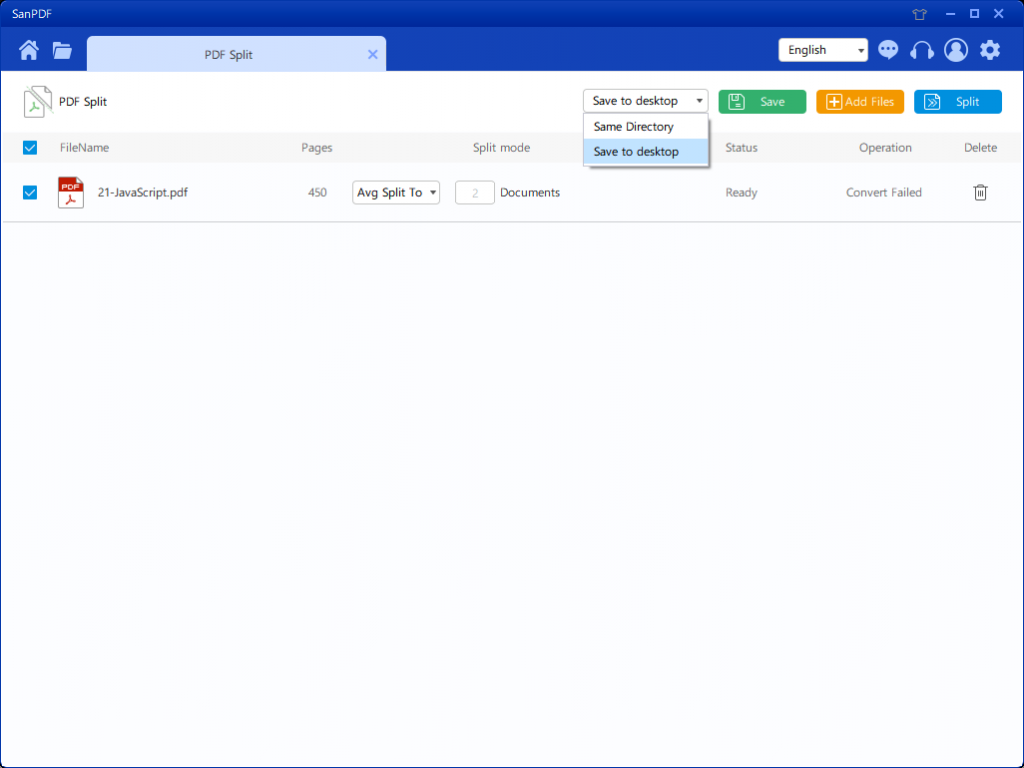
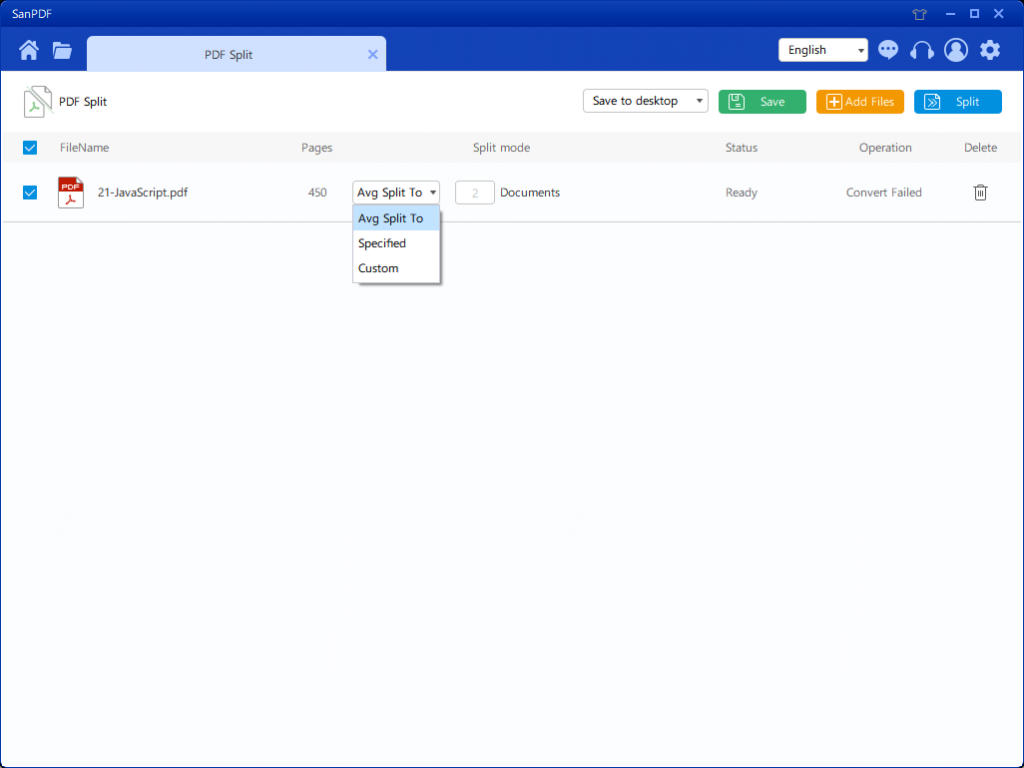
Når du har indstillet dine indstillinger, kan du klikke på den blå knap for at begynde at opdele. Når opdelingen er afsluttet, kan du se, at filnummeret føjes til kildefilnavnet. Dette er den delte fil.
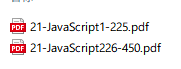
Dernæst introducerer vi, hvordan man bruger fletningsfunktionen.
Begynd nu at bruge vores produkter og gå tilsanpdf.comhjemmeside, klik på “Download nu” for at downloadeSanPDF desktop ..
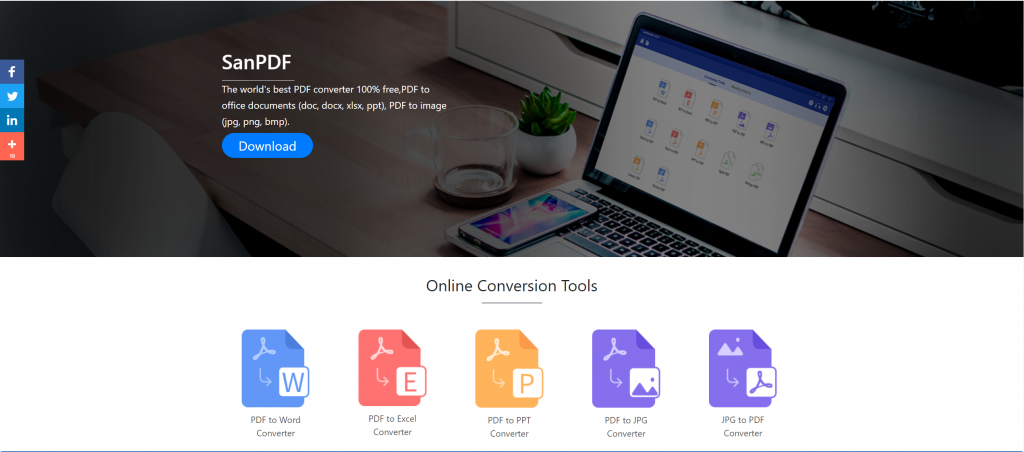
Når downloadet er afsluttet, skal du åbne den downloadede fil og begynde at installere SanPDF-klienten. Du kan vælge den ønskede installationssti, eller om du vil oprette en startmenu-mappe. Når du har valgt det, skal du klikke på installation for at starte installationen. Når installationen er afsluttet, vil der være et SanPDF-ikon på skrivebordet.
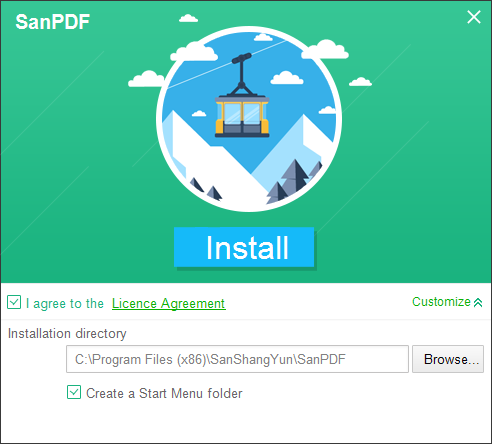
PS: Hvis du har gennemført de første to trin, skal du bruge vores søde lille hånd til at flytte musen for at åbne vores klient.
Åbn Sanpdf PC, indtast denne grænseflade, vi er nødt til at flette PDF-funktionen, så vi klikker nu på “pdf Merge” -funktionen.
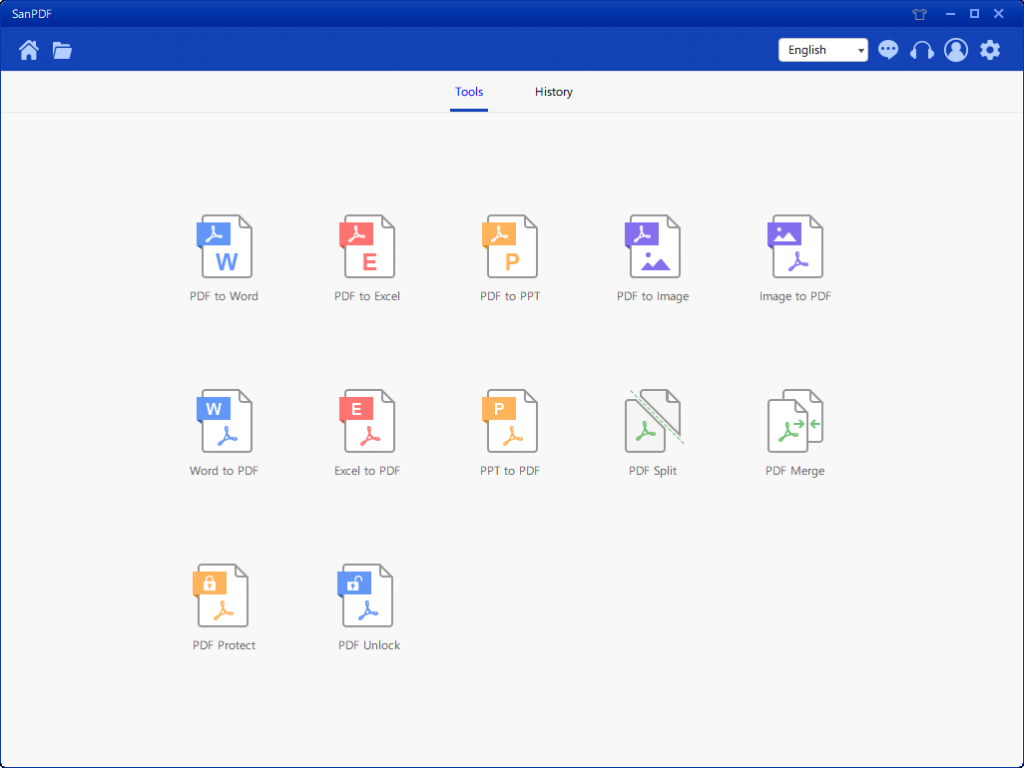
Efter åbning af funktionen PDF Merge-funktion. Dernæst kan vi se denne grænseflade
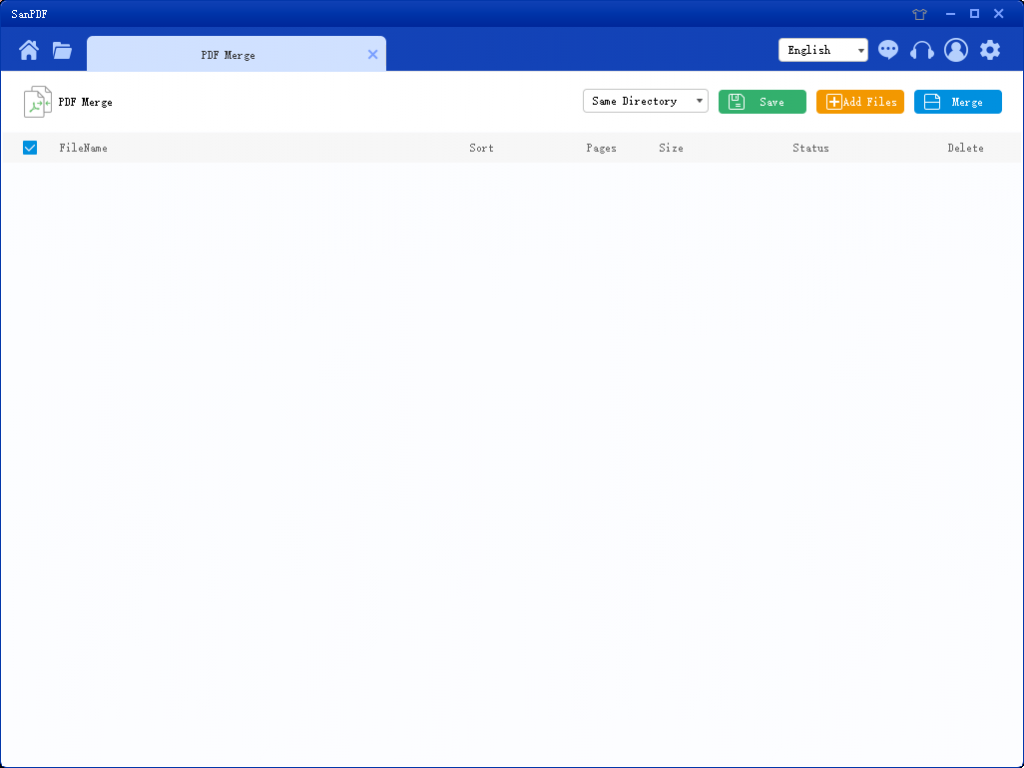
Der er tre forskellige farveknapper i øverste højre hjørne, grønt er Sava, du kan vælge hvilket specifikt bibliotek du vil gemme filen i. Den gule er Tilføj filer, som er en knap til tilføjelse af filer. Du kan klikke på denne knap for at vælge de filer, du vil flette. Det blå er for at starte sammenlægningen, klik på det, programmet vil begynde at flette filer til dig. Nu klikker vi på Tilføj fluer for at gå ind i filvalggrænsefladen, vælg den PDF-fil, du vil flette. Når du har valgt filen, kan du se, at den valgte fil er vist i køen, der venter på fusionen. Og i rullemenuen i figuren kan du vælge, hvor den delte fil skal gemmes, du kan vælge Gem mappe eller Gem på skrivebordet.
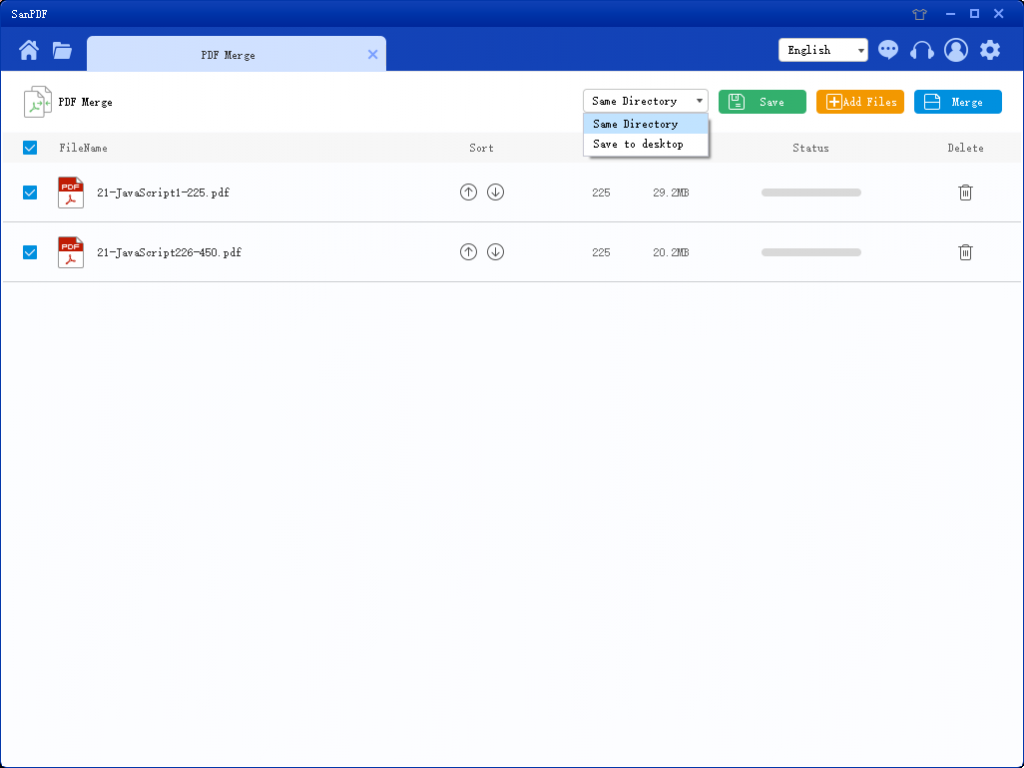
Indstillingerne i figuren kan sortere filerne og se antallet af sider i filen, så du kan se antallet af filsider, du vælger. Du kan også sortere efter pil op og ned for at arrangere den ønskede fletningsrækkefølge.
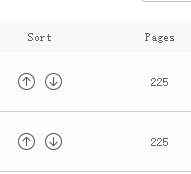
Når du har indstillet dine indstillinger, kan du klikke på den blå knap for at starte sammenlægningen. Når fusionen er afsluttet, kan du se en fil med navnet Flet på den gemte placering efter eget valg. Dette er den fusionerede fil.

hans er, hvordan SanPDF-værktøjet opdeler og fletter PDF-funktionen. Det SanPDF-værktøj har ikke kun denne funktion, men giver også en masse funktioner om PDF. Du er velkommen til at være opmærksom på vores hjemmeside https://www.sanpdf.com/ Tak for din støtte, tak for at bruge mere funktioner.
SanPDFkunne hjælpe dig med at realisere konvertering af PDF-filer såsom PDF til Word (.doc, .docx), PDF til Excel (.xls, .xlsx), PDF til PPT (.ppt, .pptx), Word til PDF, Excel til PDF , PPT til PDF og PDF til JPEG, PNG, BMP-billede, opdelt eller flet PDF.